Shopee(ショッピー)モールとワールドスイッチの連携方法をご説明致します。
Shopeeの申し込み
Shopeeに出店をご希望の場合には、下記を参考に出店を希望する国を選び出店申請をお願いします。
【Shopee出店の流れ】
https://wasabi-inc.biz/help/functions/setting/setting-malls/shopee-start
ワサビスイッチのモール設定
申請が完了致しましたら、ワサビスイッチからモール追加を行います。
モール設定 > ショップ選択 > 店舗を新規追加
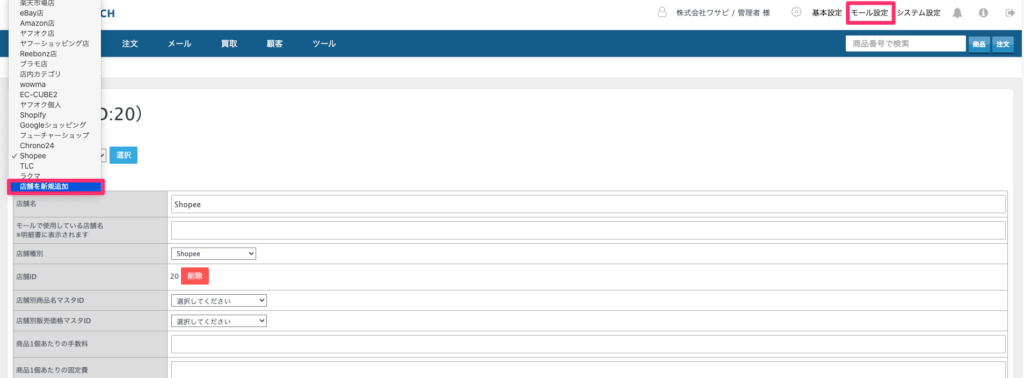
下記必要項目を入力致します。
| ①ショップのユーザー | ログインユーザー名 |
|---|---|
| ②ショップのパスワード | ログインパスワード |
| ③アプリのショップID | 確認方法は下記参照 |
| ④アプリのショップ国 | お選び頂いた国を選択してください |
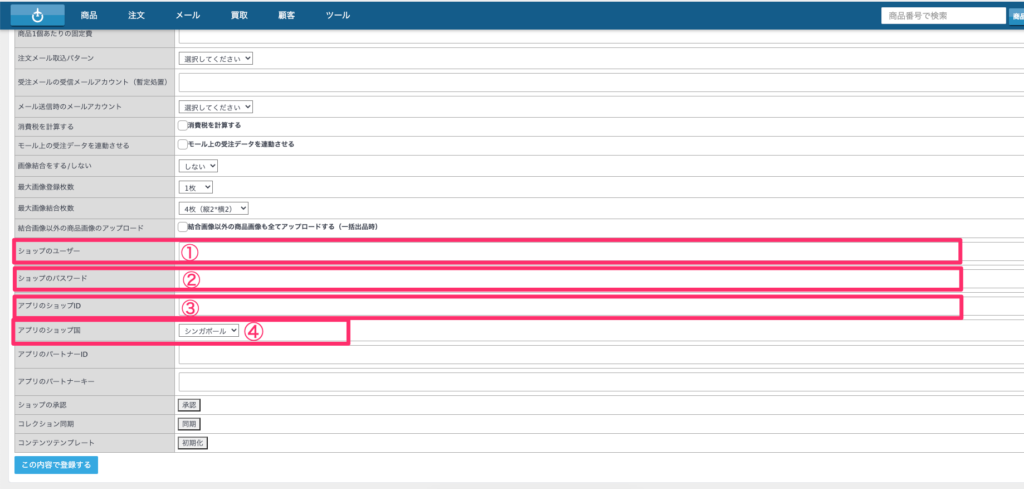
アプリのショップID確認方法
各国のShopeeにログインをした状態で左上の「Seller Center」をクリック
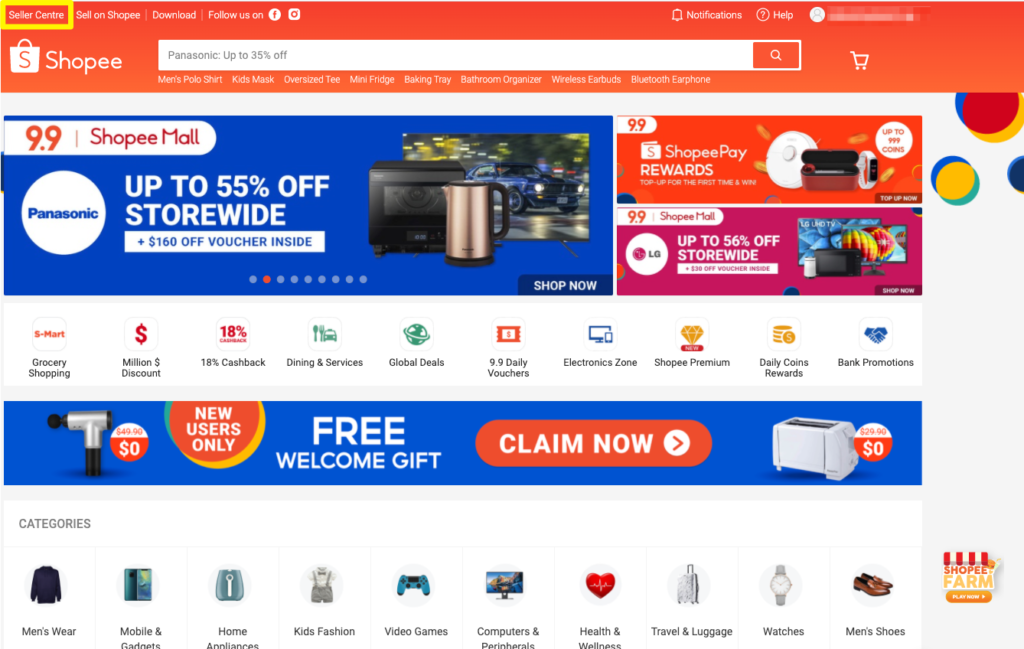
右上にあるユーザー名の記載がある部分にマウスオン
「Shop Settings」をクリック
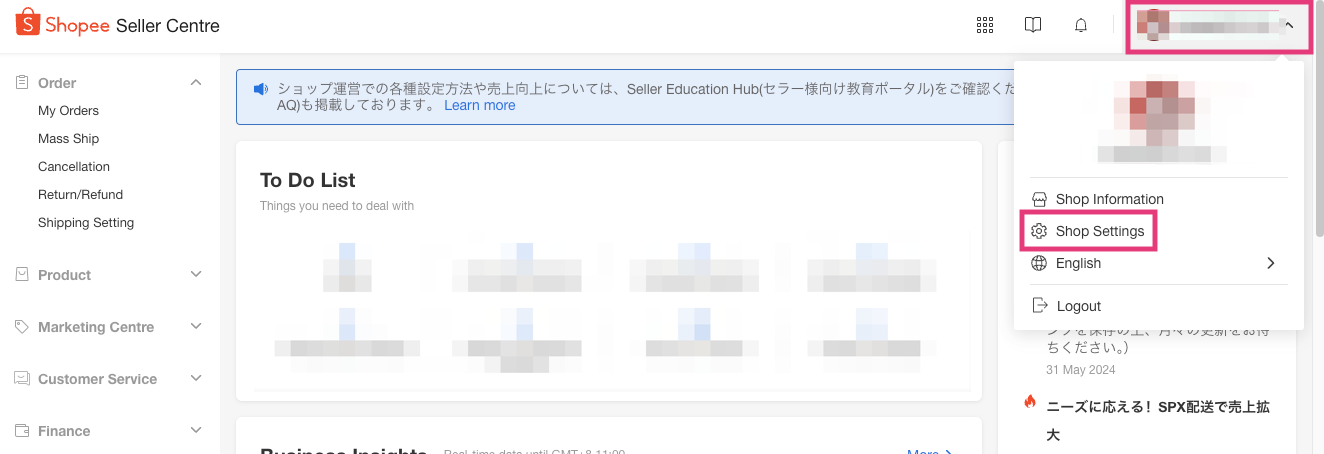
一番左の「Account & Security」をクリックするとパスワードを求められるので、Shopeeログインパスワードを入力し「Verify」をクリック
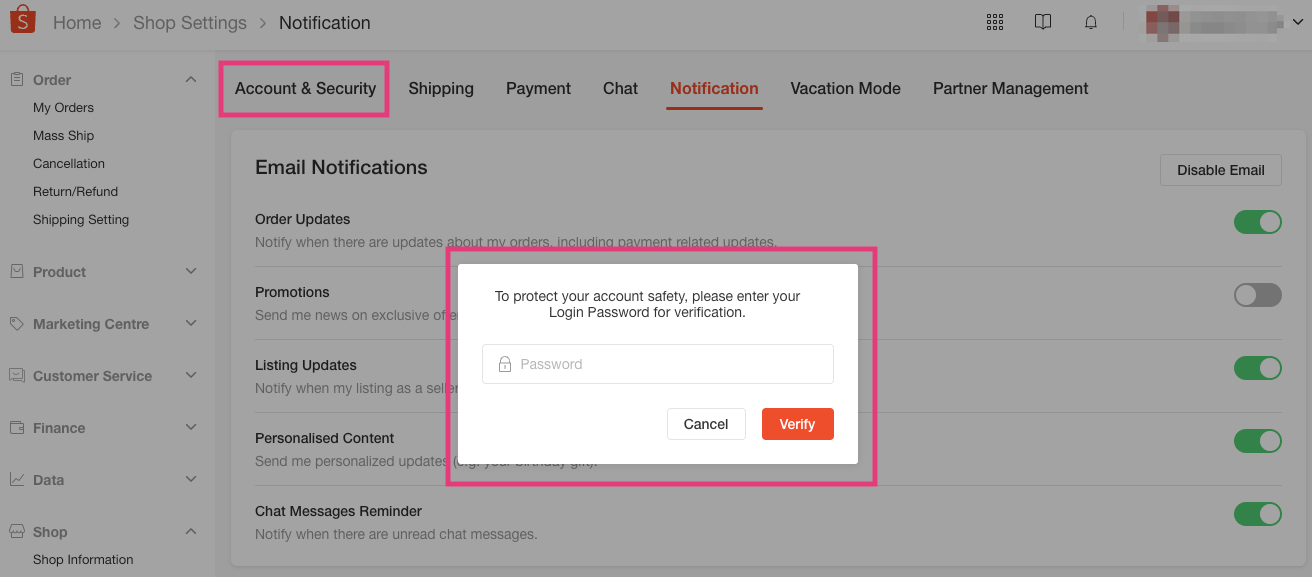
「My Profile」で表示されているユーザー名をクリック
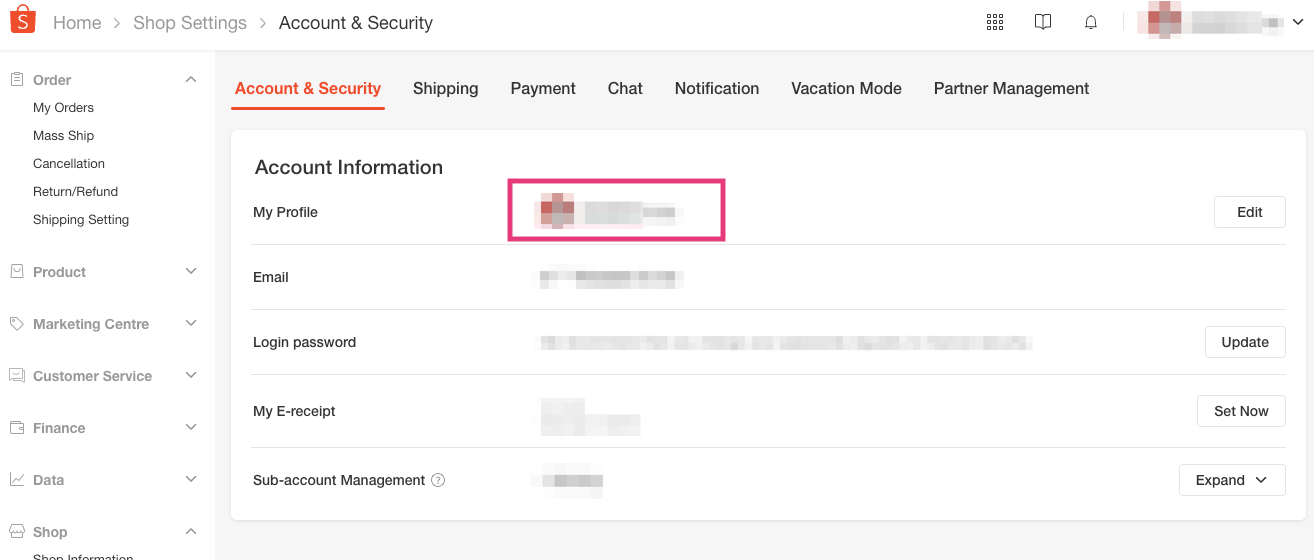
URLに記載がある数字が「アプリID」となります。
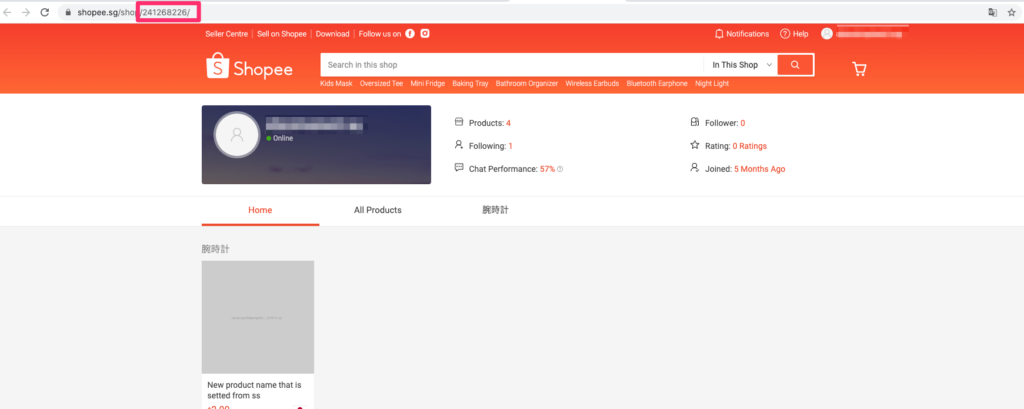
APIの接続方法
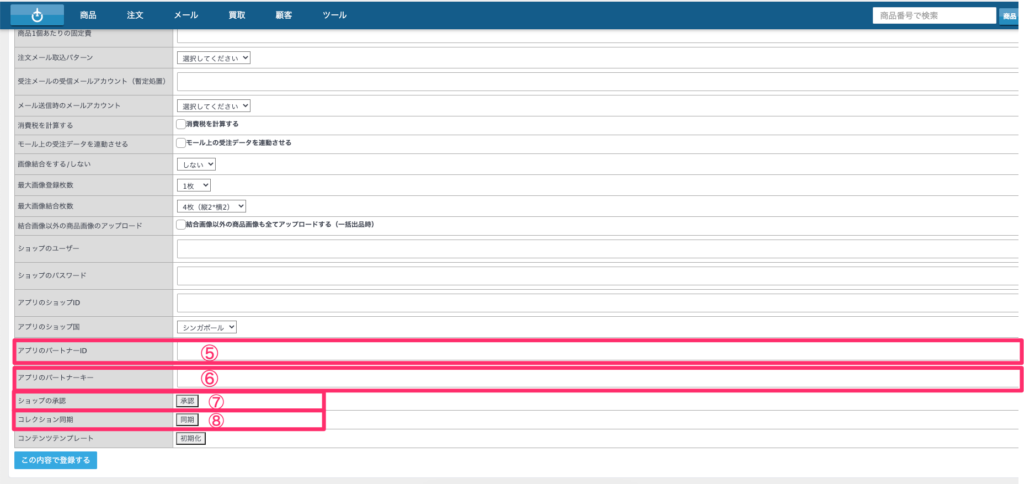
⑤アプリのパートナーID
⑥アプリのパートナーキー
こちらはワサビが発行した下記をご登録ください。
| ⑤アプリのパートナーID | 843796 |
|---|---|
| ⑥アプリのパートナーキー | 2204c0a3bc7e8229d085f6f34fb9780f3c5eb79da7432a59f990ae7b1ca48968 |
⑤⑥の入力が完了しましたら
⑦ショップの承認のボタンをクリックしてください、APIの連携が開始致します。
⑧APIの連携が開始しましたら、コレクション同期ボタンを押して頂き、
ワサビスイッチにShopeeカテゴリ情報を同期させます。
コレクション同期について
コレクション同期とは、Shopee上にある店内カテゴリをワサビスイッチの内部で紐付けする作業となります。
ワサビスイッチと連携する前に、Shopeeで作成したカテゴリは同期をしない場合、同じカテゴリが重複して作成されてしまう為同期が必要となります。
以上で初期設定は完了となります。


